*Antes sólo podías usarla con dispositivos Mac, ahora puedes usarla con Android también.
Hace algunos meses me encontré en internet esta
aplicación y decidí instalarla, al principio no entendía muy bien cómo
funcionaba, ya que es un poco tedioso el proceso y tampoco encontraba en
internet muchos tutoriales en español, por eso decidí hacer este tutorial, en
el cual les explicare paso a paso como lograrlo.
1.-Descarga la app
“Cocoppa” de App Store.
2.-Ingresa (en ocasiones es
un poco lenta, pero no te desesperes vale la pena) ahí veras muchos iconos,
busca el que más te agrade.
3.-Si no encuentras la que
quieres en la parte de abajo veras un buscador, solo pon el nombre de la app
que quieras.
4.-Ya que hayas
seleccionado la que más te guste, ábrela y presiona “Set up link”.
5.-Se abrirá una ventana,
ahí oprime “App Search”.
6.-Busca la aplicación que
quieras cambiar en la lista (en mi caso no aparece porque aún no la había
instalado).
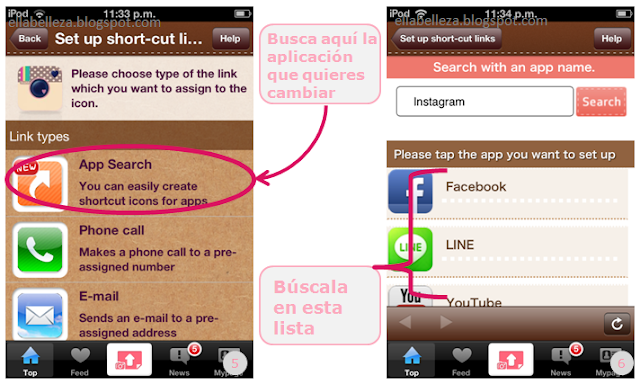
6.-Si no aparece la aplicación en la lista búscala.
7.-Descargala si es que no la tienes instalada (en mi
caso no la tenía descargada).
8.-Ya que la encontraste, oprímela y aparecerá esta
pestaña, ahí puedes agregarle brillo, presiona “OK”.
9.-Oprime “YES” para agregar el icono en tu pantalla.
10.-Se abrirá Safari y aparecerá esto, oprime el botón.
11.-Añade el icono a la pantalla de inicio.
12.-Puedes cambiarle el nombre a la app, si es que así
lo quisieras, luego oprime “Añadir”.
13.-Listo ya quedo.
MUY IMPORTANTE, NO BORREN
LA APLICACIÓN ORIGINA, ya que lo único que estamos es creando un acceso directo
con otra apariencia y si borras la aplicación original, es como si no la
tuvieras, lo que puedes hacer es ocultarla o agregarla a una carpeta para que
no la veas.
Si quieres ocultarlas
tienes que ir a:
-Ajustes.
-General.
-Restricciones.
-Activar Restricciones
(ingresa un código).
-Apagar las apps que
quieras ocultar.
*Esto solo es para las aplicaciones
nativas del equipo.
Ahora déjenme les cuento
que las aplicaciones que vienen instaladas de fábrica (iTunes, Mail, Música,
Safari, Fotos, Cámara, etc.) no se pueden cambiar de la manera que les enseñe,
hay que agregarlas por URL, pero no se preocupen a eso vamos, les pondré el
ejemplo de una, el proceso es el mismo solo cambia una parte.
1.-Buscar Cámara
(importante búsquenlas con el nombre en inglés para que aparezcan más fácil).
2.-Seleccionar la que más nos guste.
3.-Ahora en vez de poner
“App Search” bajamos y esta la opción de “URL”, la seleccionamos.
4.-Se abrirá esa ventana
ahí pondremos el URL, en este caso será: camera
:// (más abajo les dejare las URL de algunas otras) y oprimimos “Done”.
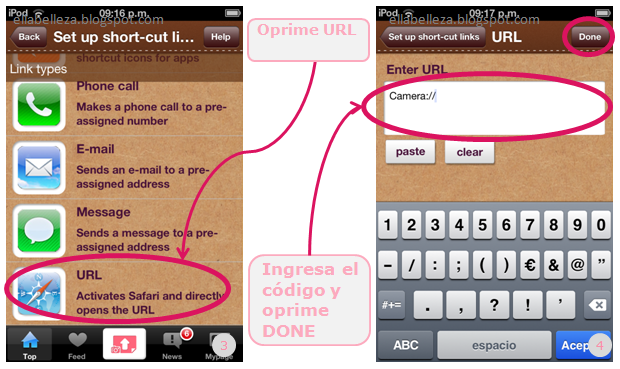
6.- Oprime “YES” para
agregarlo a tu pantalla.
7.-Se abrirá Safari y aparecerá esto, oprime el botón.
8.-Añade el icono a la pantalla de inicio.
9.-Puedes cambiarle el nombre a la app, si es que así
lo quisieras, luego oprime “Añadir”.
10.-Listo ya quedo.
Les paso el listado de las URL que yo he encontrado para
algunas de las aplicaciones:
-Safari: www.google.com.mx
-Mapas: maps
:
-Mensajes: SMS
:
-Mail: mailto
:
-Música: music
:
-Fotos: potos-redirect://
-Cámara: camera
://
-Videos: videos
://
-Calendario: calshow
://
-iTunes: http://phobos.apple.com/WebObjects/MZStore.woa/wa/viewAlbum?i=15609346&id=156093462&s=143441
O en algunos casos también funciona con: http://www.appstore.com
En el caso de Correo y Mensajes, la nueva aplicación te
abrirá como si fueses a mandas un correo o un mensaje nuevo, lo único que
tienes que hacer es darle cancelar y ya verás tu lista de correo y mensajes.
Mail
SMS
Con esta aplicación
también podrás buscar fondos de pantalla, los cuales están en la página
principal hasta arriba donde dice “Wallpapers”.
Lo bueno de esta app es
que podrás personalizar las aplicaciones a tu gusto.
Lo malo es que no puedes
borrar las aplicaciones originales, se tarda un poco más en abrir la app y el
proceso para realizarlo con todas es tardado.
Espero y les haya gustado
este tutorial, si tienen alguna duda déjenme sus comentarios.

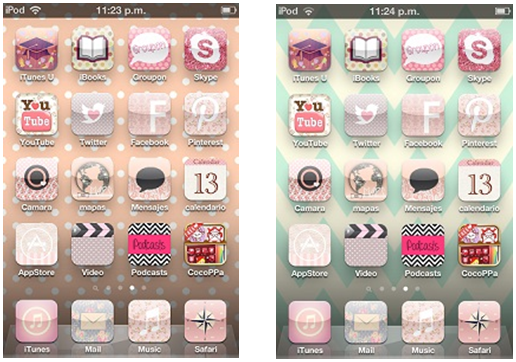
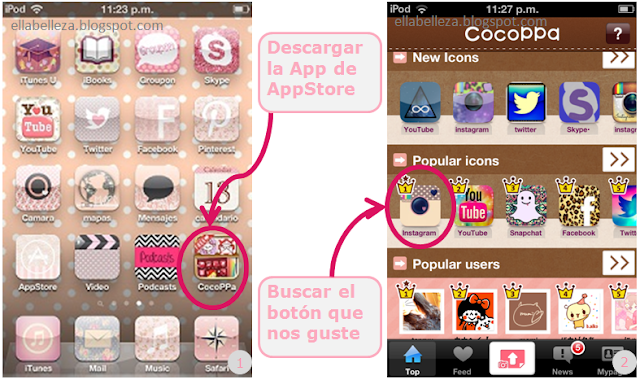



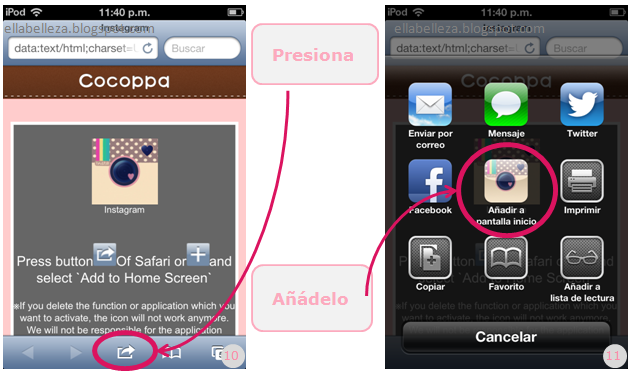
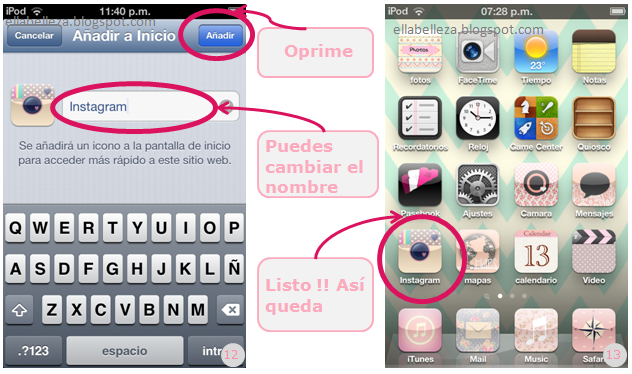


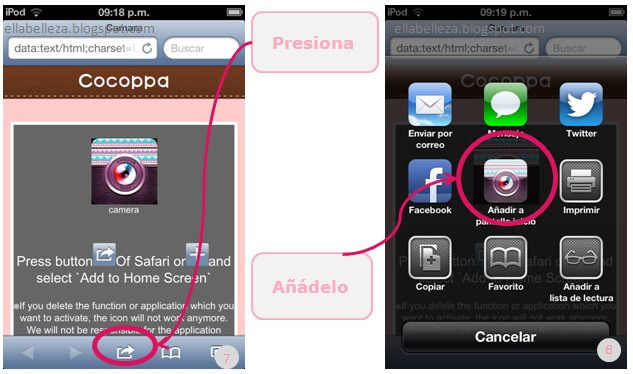
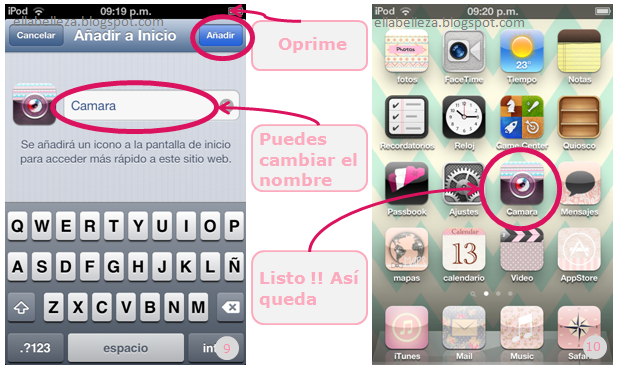

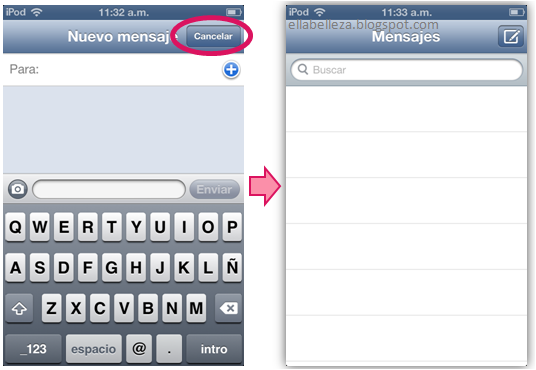


No hay comentarios. :
Publicar un comentario
¡¡Me encantaría que me dejaras un comentario!! Intentare responder lo antes posible.
Desafortunadamente no te puedo enviar un aviso cuando responda a tus comentarios, pero te aseguro que al cabo de unos días, si vuelves a revisar mi blog, ya estará contestado :)